 |
TOP |
インストール方法
アプリのダウンロードが完了したら、以下の手順に沿ってインストールを行って下さい。
端末の画面上をタップしながら下へ引っ張ると「通知領域」を表示できます。
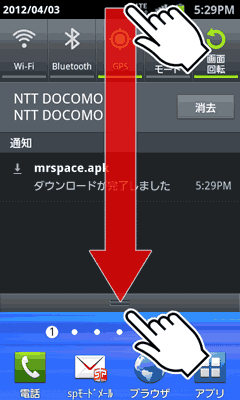
※通知領域が表示されない場合、ホーム画面から「メニューキー」を押して「通知」を押して下さい。機種によっては「メニューキー」→「その他」→「通知」から表示できます。
通知を開くことができたら、ダウンロードしたファイル(.apk)を押して下さい。

※ファイル名はアプリごとに異なります。
端末の画面上をタップしながら下へ引っ張ると「通知領域」を表示できます。
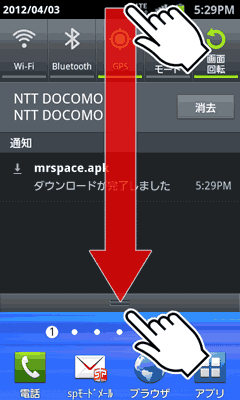
※通知領域が表示されない場合、ホーム画面から「メニューキー」を押して「通知」を押して下さい。機種によっては「メニューキー」→「その他」→「通知」から表示できます。
通知を開くことができたら、ダウンロードしたファイル(.apk)を押して下さい。

※ファイル名はアプリごとに異なります。
|
インストールがブロック(阻止)される場合はこちらをご覧ください。 |
インストールボタンをタップし、アプリのインストールを行って下さい。
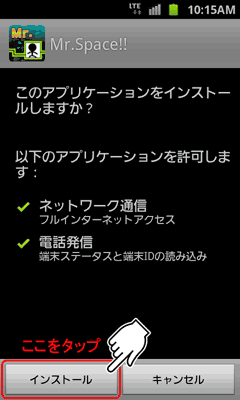
アプリのインストールは以上で完了です。
「開く」を押せばアプリを起動させることができます。
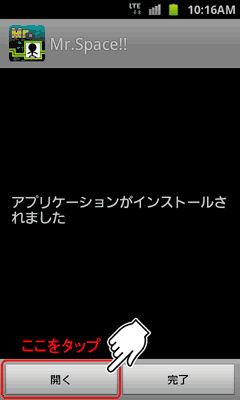
※次回アプリを起動させるときは、端末のホーム画面からアプリ一覧を開き、アプリのアイコンをタップすることで起動させることができます。
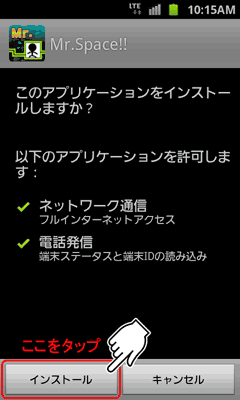
アプリのインストールは以上で完了です。
「開く」を押せばアプリを起動させることができます。
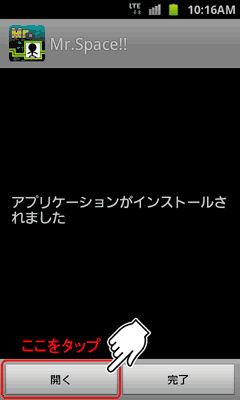
※次回アプリを起動させるときは、端末のホーム画面からアプリ一覧を開き、アプリのアイコンをタップすることで起動させることができます。
インストールブロックについて
インストール時に、「提供元不明のアプリ」のチェックが入っていない場合、次のような画面が表示されブロック(阻止)されることがあります。
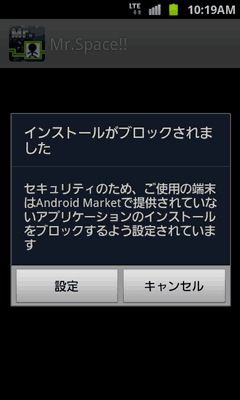
「設定」ボタンを押して、「提供元不明のアプリ」にチェックを入れて下さい。
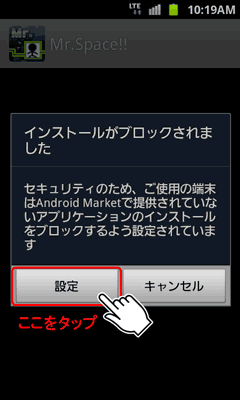
次に「提供元不明のアプリ」の部分をタップして、チェックを入れます。
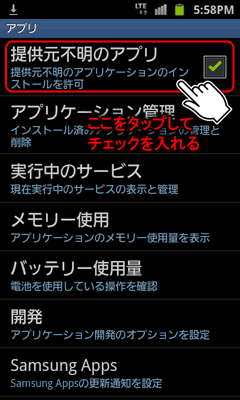
注意が表示されたら「OK」をタップします。
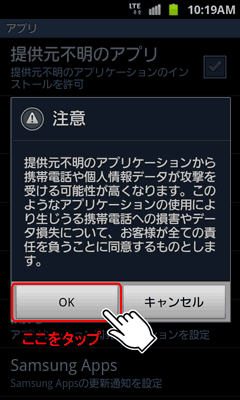
「提供不明のアプリ」にチェックを入れたら設定は完了です。
「バックキー(戻るキー)」を押して、ダウンロードページに戻って再度ダウンロードを行って下さい。
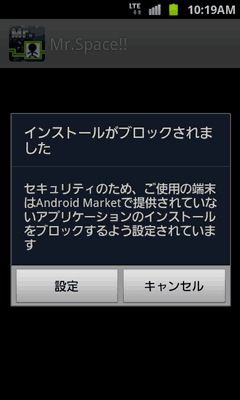
「設定」ボタンを押して、「提供元不明のアプリ」にチェックを入れて下さい。
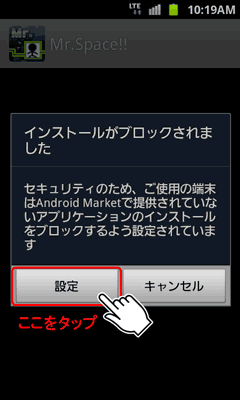
次に「提供元不明のアプリ」の部分をタップして、チェックを入れます。
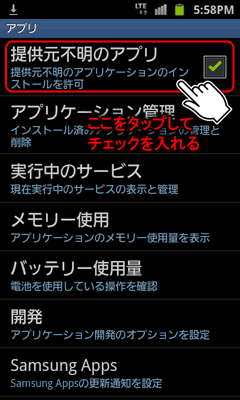
注意が表示されたら「OK」をタップします。
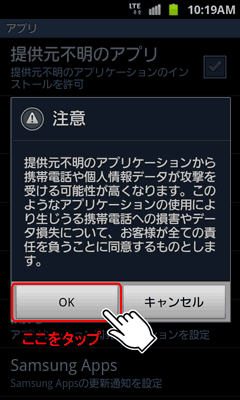
「提供不明のアプリ」にチェックを入れたら設定は完了です。
「バックキー(戻るキー)」を押して、ダウンロードページに戻って再度ダウンロードを行って下さい。